电脑版WPS设置文字环绕方法
时间:2022-09-23 16:00:22作者:极光下载站人气:35
我们在使用Wps软件的时候,会遇到需要将图片插入到文字页面中,那么我们就需要选择一个合适的地方将图片插入进来,接着右键点击插入的图片选择其他布局就可以在打开的窗口中选择文字环绕的方式,有四周型环绕、嵌入型环绕或者紧密型等环绕方式,每一种环绕的效果都是不一样的,你可以选择其中一个文字环绕方式设置一下看一下效果,觉得效果不好再重新选择其他的环绕方式,设置文字环绕方式可以对图片以及文字的显示有一个直观的美感,下方是关于如何使用wps设置文字环绕的具体操作方法,不清楚的就和小编一起看看是如何操作的吧。
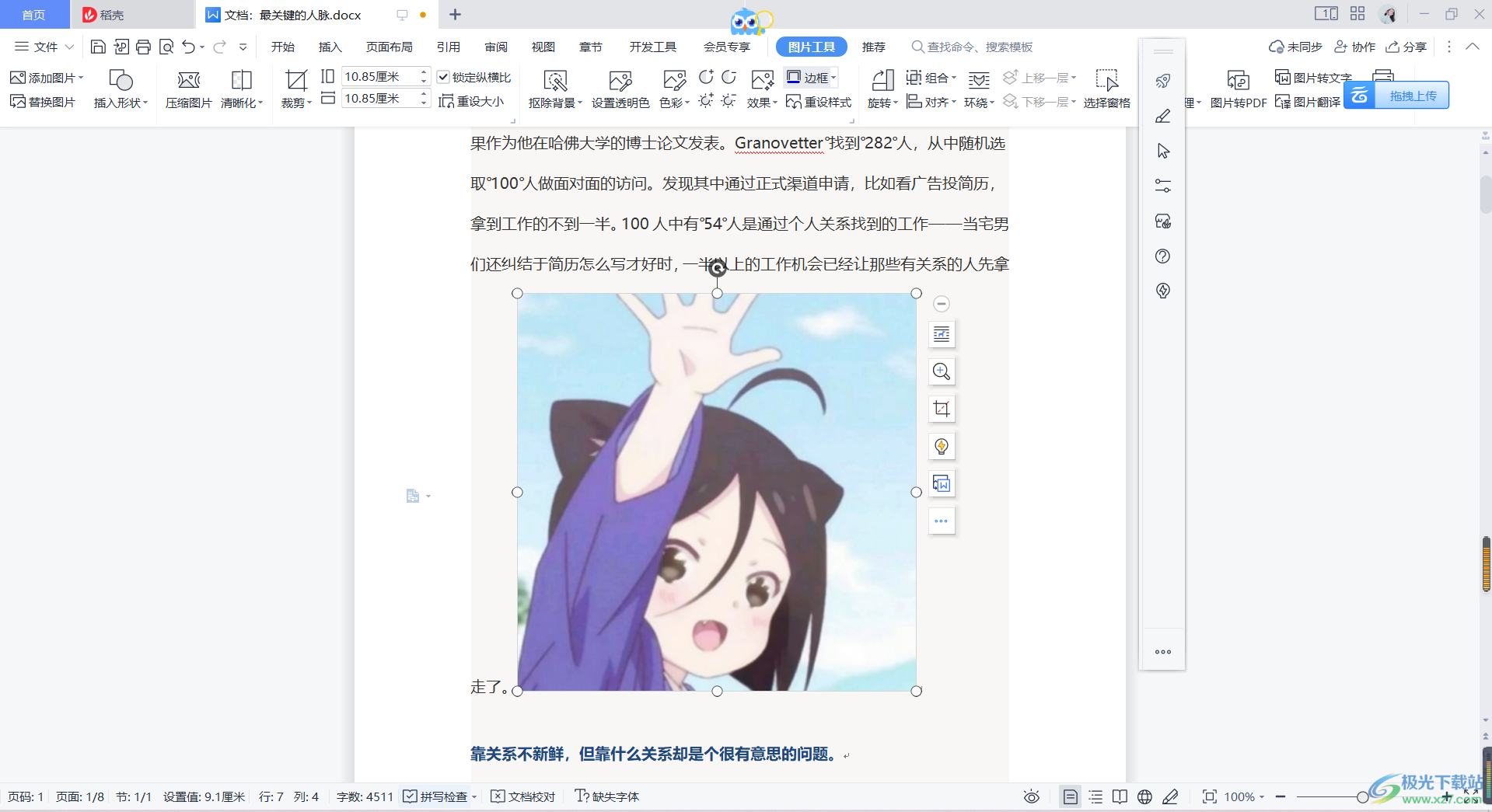
方法步骤
1.首先通过插入选项,点击【图片】,将图片选中插入进来。
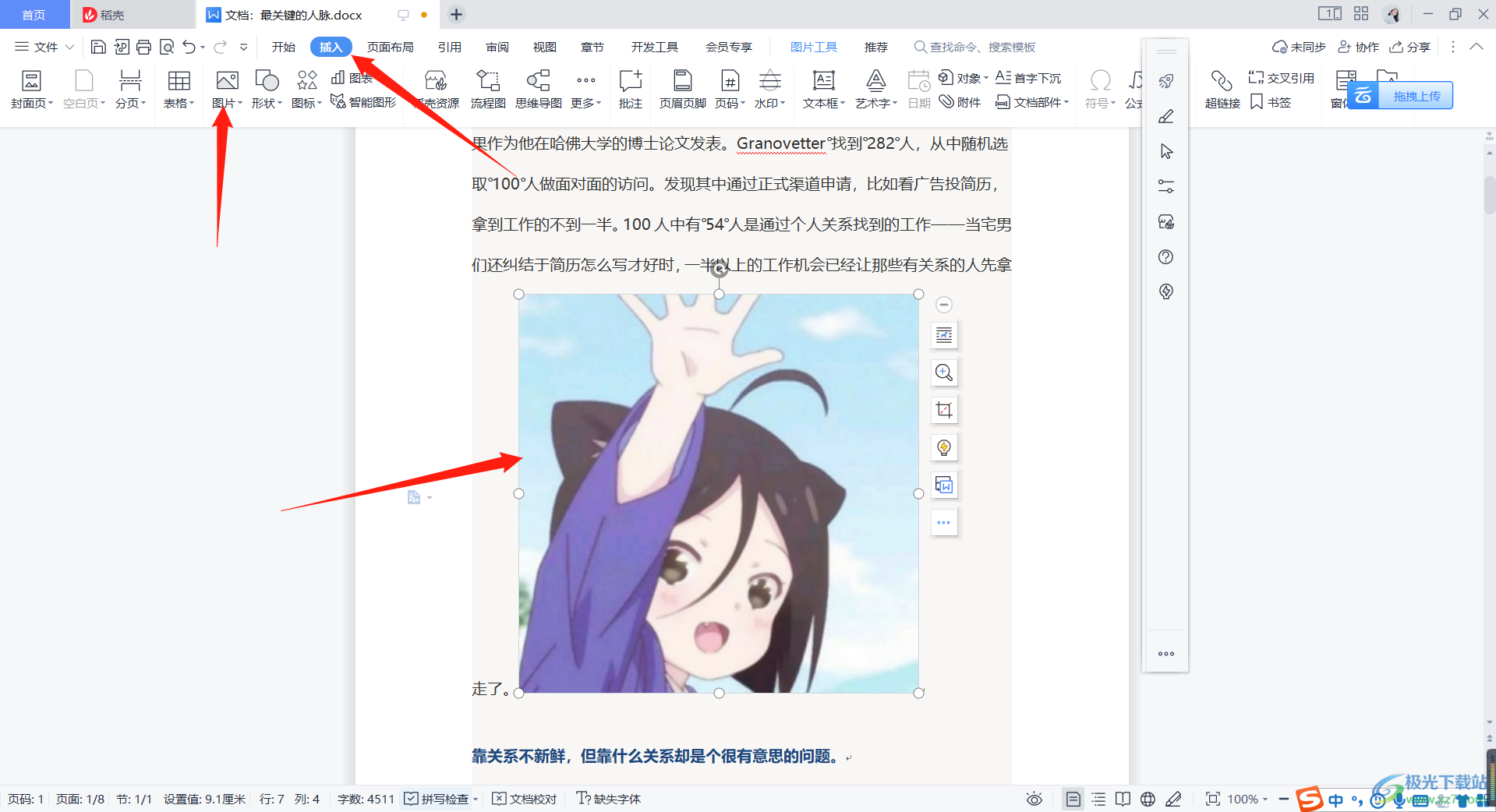
2.接着右键点击图片,在打开的菜单选项中选择【其他布局选项】。
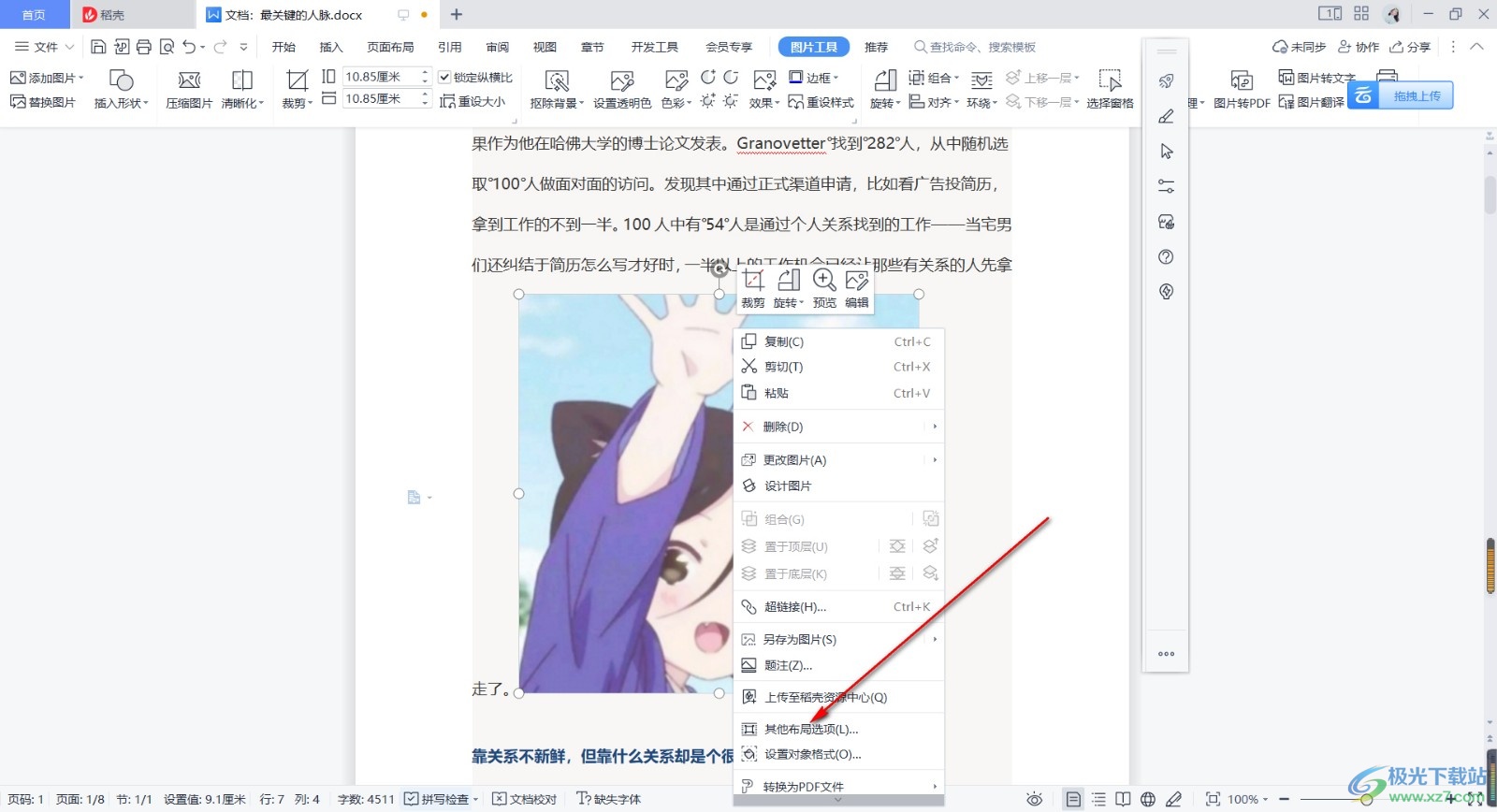
3.在打开的窗口中选择【文字环绕】选项卡,在下方就可以根据自己的需要选择环绕的方式,然后点击确定即可。
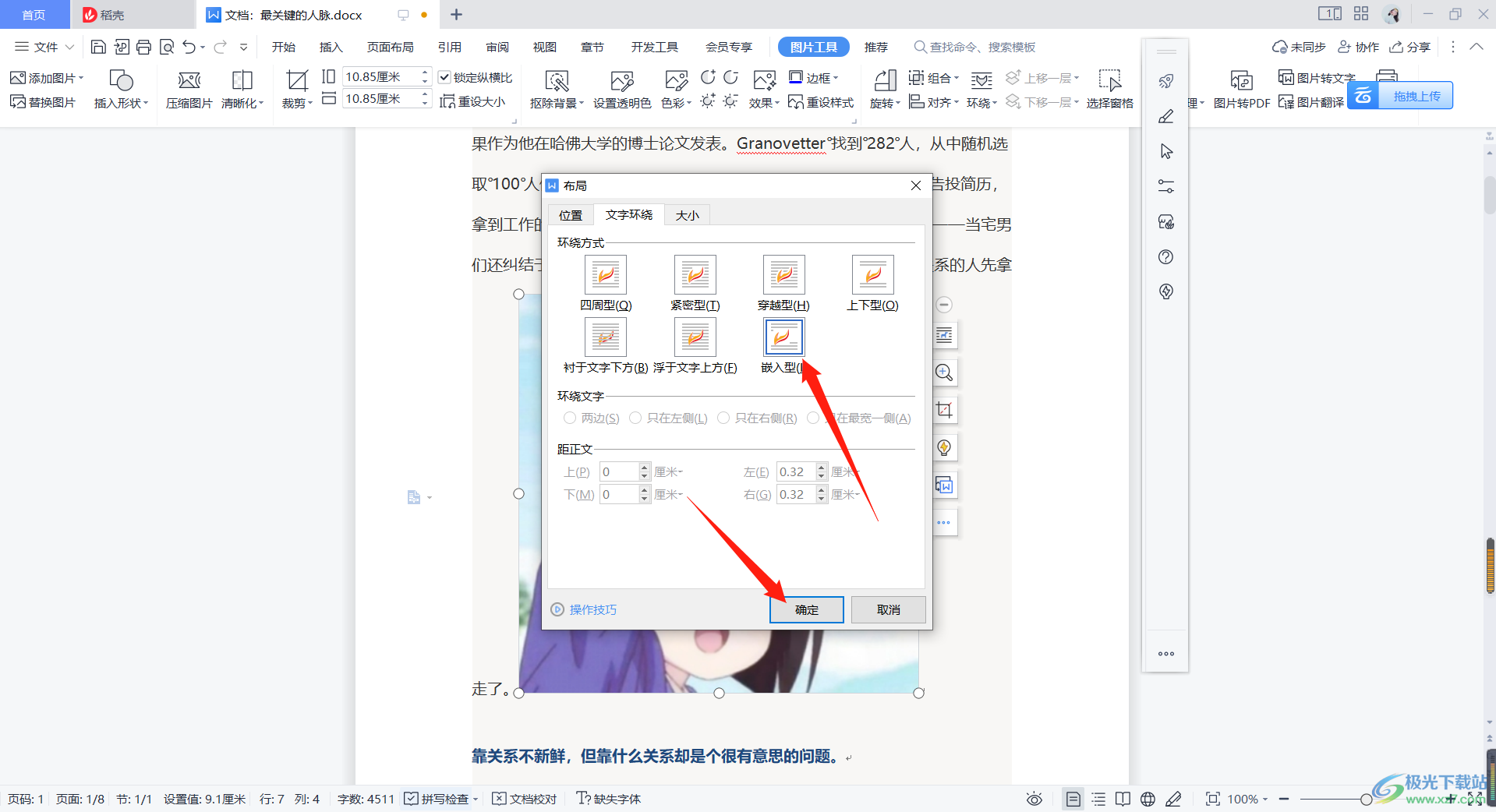
在WPS软件中,可以将图片添加到页面,然后设置给图片设置一个文字环绕方式,让文字和图片看起来不会太突兀,有需要的小伙伴可以看看哦。

大小:176.00 MB版本:v11.1.0.10214 官方版环境:WinAll
- 进入下载
标签WPS设置文字环绕,WPS

网友评论